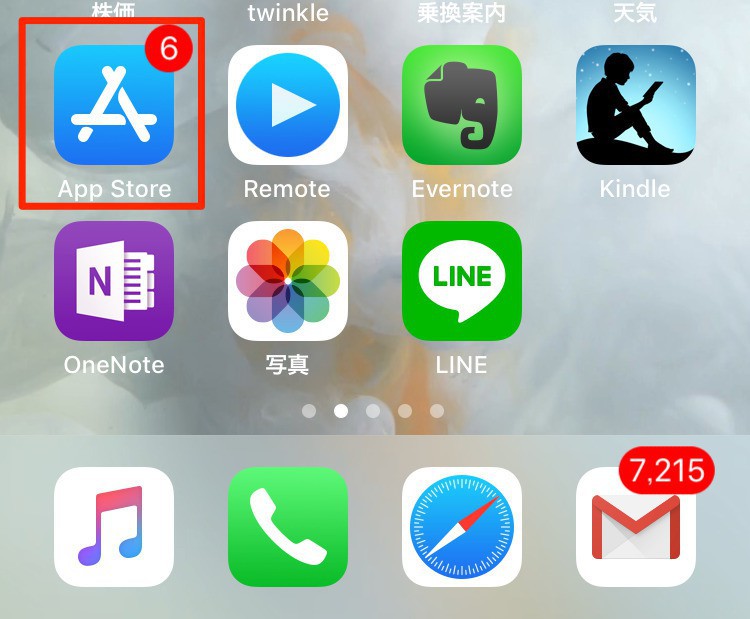
無料・有料を含め膨大な数のアプリが存在するiOS用アプリ。
iPhoneやiPadを使用している方ならば、App Storeから多数のアプリをダウンロードしてインストールしている方も多いでしょう。
iOS用アプリは個別に更新することもできますが、App Storeアプリを利用してまとめて更新することも可能です。今回はWi-Fiが利用できる場合などに便利な、iOSアプリをまとめて更新する方法を説明します。
目次
App Storeアプリでまとめて更新
iOSアプリをまとめて更新するには、App Storeアプリを使用します。
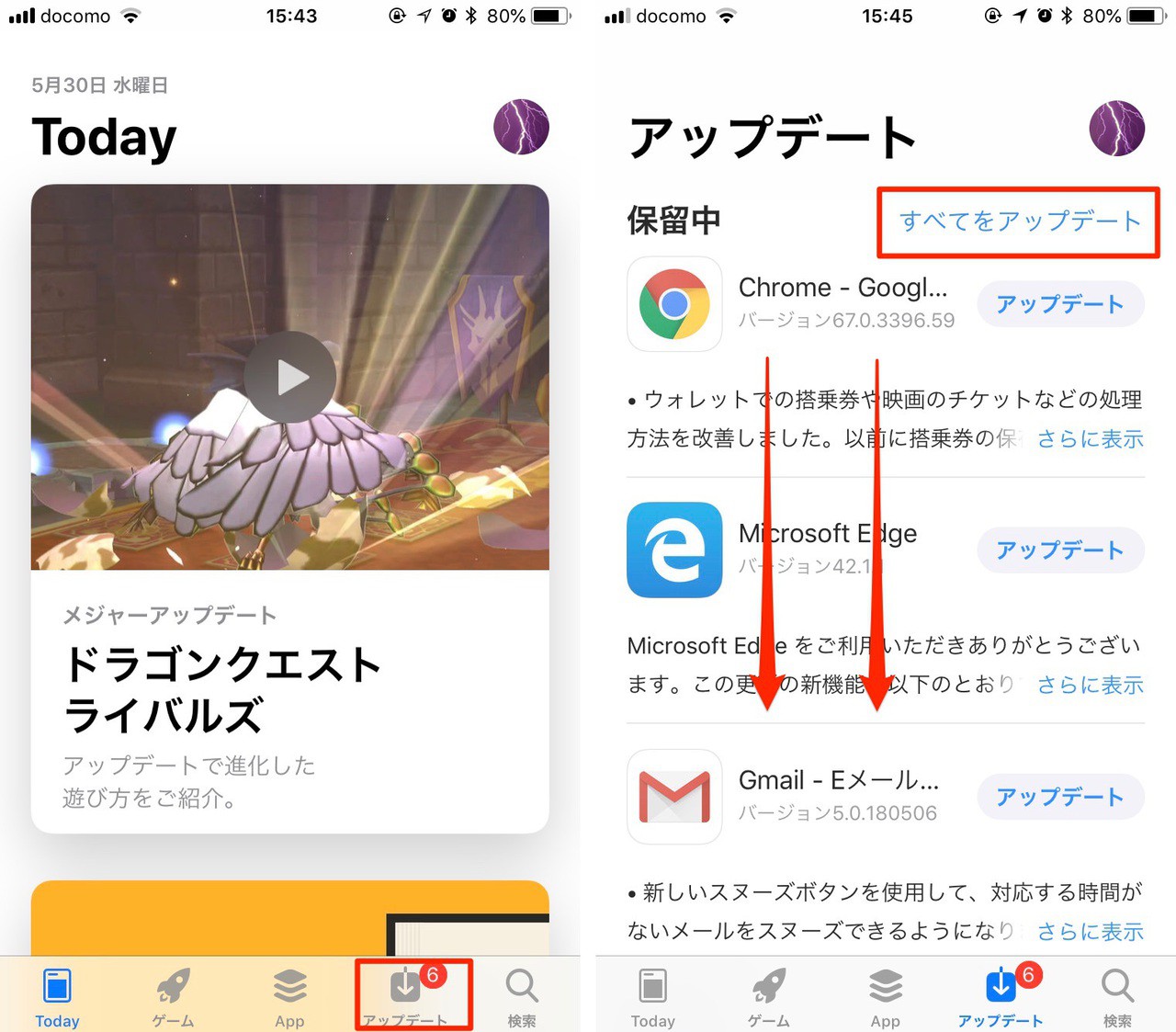
▲App Storeアプリを立ち上げ「アップデート」タブを選択します。画面右上に「すべてをアップデート」が表示されている場合、それをタップすればアプリの更新が始まります。
表示されていない場合、画面を下にプルダウンして更新をチェックします。更新されたアプリが存在すれば「すべてをアップデート」が表示されるはずです。
なお全てのアプリを更新する場合、iOSデバイスのストレージの空き容量が足らなくなって、アプリの更新ができなくなる場合もあります。事前にストレージの空き容量を確認してから実行するのがおすすめです。
まとめ
iOSアプリはApp Storeアプリを利用して全てまとめて更新することができます。膨大な数のアプリをインストールしている場合、更新データのダウンロードのために通信料が多くかかる場合もありますので、Wi-Fiで接続している場合に実行することをおすすめします。








